Какие функции нужно знать, чтобы начать пользоваться Инстаграм?
Что входит в необходимый минимум, который нужно знать, чтобы использование Инстаграма было простым и удобным? Будем думать логически. В социальной сети есть два вида контента: фото и видео. И размещать его можно в четырёх разделах страницы: истории, IGTV, трансляции и посты. Вы можете загружать материалы в каждый из них. Но каждый из данных разделов выдвигает свои требования к файлам. Например, в плане длительности видео в публикации и Истории на вас наложены строгие ограничения в длительности. Если нужно разместить длинный ролик, следует открыть IGTV или начать трансляцию.
p, blockquote 2,0,0,0,0 —>
Трансляции, истории, IGTV и посты – те разделы аккаунта, пользоваться которыми вы должны уметь. Конечно, можно углубиться и написать целую книгу обо всём, но сейчас я проведу вам быстрый ликбез по ним.
p, blockquote 3,0,0,0,0 —>
Изображения – контент, который был самым первым в фотосети. Поэтому фотографии и подписи к ним занимают очень важную часть в ведении профиля.
p, blockquote 4,0,0,0,0 —>
Как выложить?
Чтобы приступить к созданию публикации, нужно нажать на иконку с плюсом внизу, в середине горизонтального меню. Так откроется окошко, в котором можно будет выбрать посты или сфотографировать что-то в реальном времени. Для того, чтобы понять, как загрузить фото в Инстаграм с телефона, достаточно нажать на эту иконку с плюсом – там всё понятно и без моих нравоучений.
p, blockquote 5,0,0,0,0 —>
p, blockquote 6,0,0,0,0 —>
Как оформить?
После того, как мы выбрали изображение или сделали его, переходим к оформлению. Можно наложить один из встроенных фильтров социальной сети или, например, воспользоваться сторонним редактором. Подключить их к приложению не получится, поэтому придётся открыть отдельно. Затем жмём по «Далее» и переходим к добавлению подписи. Написать вы можете всё, что угодно.
p, blockquote 7,0,0,0,0 —>
p, blockquote 8,0,1,0,0 —>
Карусель
Каруселью называют пост, в котором выложены несколько фотографий. Внизу такой публикации мы можем увидеть несколько точек. Чтобы включить такой режим, нужно нажать на иконку с двумя квадратами в правом нижнем углу выбранной фотографии. Затем можно будет тапнуть на нужные изображения. Чтобы затем наложить разные фильтры на фотки, нужно нажать на кнопку с кругом и тремя диагональными линиями.
p, blockquote 9,0,0,0,0 —>
p, blockquote 10,0,0,0,0 —>
Как сохранить?
Теперь о том, как сохранить фотографии. Загрузить их из социальной сети стандартными способами невозможно. Необходимо использовать либо сторонние инструменты, либо хитрости типа исходного кода страницы. Но вопрос «Как сохранить на телефон фото из Инстаграм?» может иметь альтернативное, пусть и слегка косвенное, решение. Для того, чтобы работать с телефона с контентом и просматривать его, когда захочется, можно нажимать на иконке с флажками под нижним правым углом.
p, blockquote 11,0,0,0,0 —>
Боковое меню
Дополнительное меню вызывается только со страницы профиля. Любому аккаунту доступны следующие пункты:
- Архив. Здесь хранятся фото, перемещенные в архив вручную, и истории, после публикации которых прошло 24 часа.
- Визитка. Опция похожая на считывание QR-кодов. Помогает найти друзей с помощью сканера.
- Сохраненное. Справа от каждой публикации находится флажок, позволяющий добавить в закладки пост. В разделе собраны все отмеченные посты.
- Пункт близкие друзья помогает делится информацией только с избранным кругом людей.
- Интересные люди. Желаете найти возможных друзей и страницы, интересующие вас? Робот Инстаграм использует свои алгоритмы для создания списка.
Как пользоваться Инстаграмом на компьютере – все основы
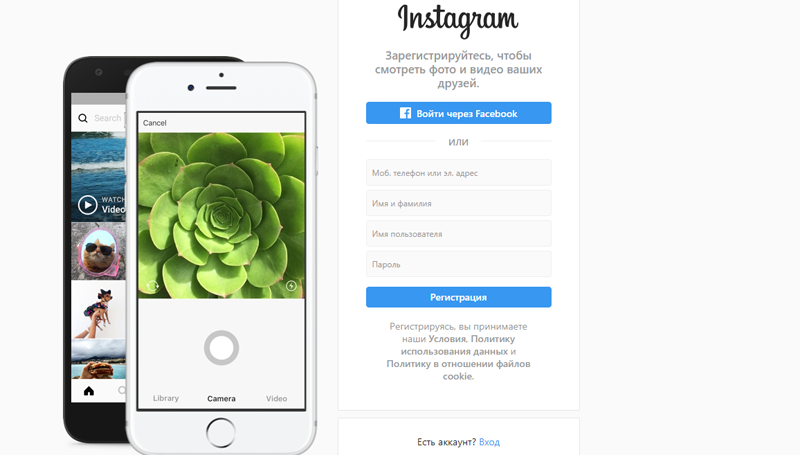
Кстати, регистрируясь, обязательно указывайте реальный адрес электронной почты. Он вас выручит, если вы вдруг забыли пароль от Instagram и не можете войти в аккаунт.
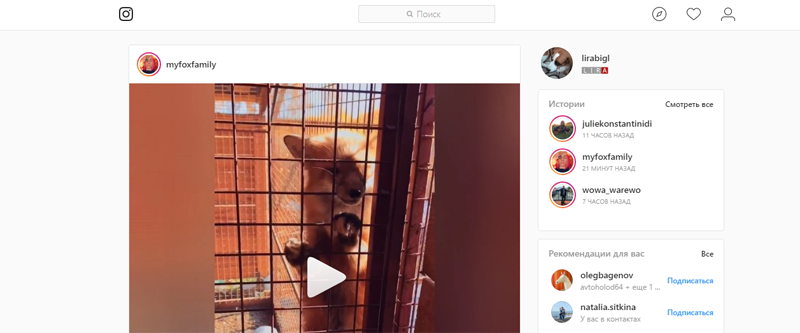
Возникает проблема, как пользоваться Инстаграм, функции на компьютере значительно сокращены, по сравнению с мобильным приложением. Но не огорчайтесь. Для этого есть несколько вариантов решений:
если у вас новый ПК с операционной системой Windows 10, скачайте официальное приложение Instagram для компьютера;
установите программу для имитации мобильника, например, BlueStacks (подробности в статье «Посмотреть директ в Инстаграм на компьютере и написать в нем»);
покопайтесь в кодировке страницы, это не так сложно, как кажется на первый взгляд (инструкцию ищите в материале, рассказывающем о способах добавления фото с компьютера).
Теперь вы поняли, как пользоваться Инстаграмом на компьютере, и знаете, что есть лайфхаки для улучшения функциональности веб-версии.
Взаимодействие с другими пользователями
Instagram предоставляет множество возможностей для взаимодействия с другими пользователями. Один из основных способов – это комментирование постов других людей. Вы можете выразить свое мнение, поделиться впечатлениями или просто оставить слова поддержки. Комментарии могут также служить для начала обсуждений и обмена мнениями с другими пользователями.
Кроме того, вы можете подписываться на аккаунты других пользователей, чтобы видеть их новые посты в своей ленте. Подписка на интересные вам аккаунты позволяет быть в курсе их последних обновлений и получать уведомления о новых публикациях. Вы также можете отписаться от аккаунтов, если они перестали вас интересовать.
Instagram предлагает возможность отправлять личные сообщения другим пользователям. Это удобный способ для общения внутри платформы. Вы можете отправить сообщение конкретному пользователю, а также создать групповой чат для обсуждения интересующих вас тем.
Еще одним способом взаимодействия с другими пользователями является упоминание. Вы можете упомянуть других пользователей в своих постах или комментариях с помощью символа «@»
Таким образом, вы позволяете им знать, что они имеют значение для вас и привлекаете их внимание к конкретному контенту
Также на Instagram есть возможность лайкать и сохранять понравившиеся посты. Лайк – это проявление виртуальной поддержки и понравившегося контента, а сохранение позволяет вам быстро найти и пересмотреть интересные вам публикации в будущем.
В общем, Instagram предоставляет широкие возможности для активного взаимодействия с другими пользователями. Будьте вежливы, уважайте мнение других и наслаждайтесь общением на платформе!
Ознакомление с навигацией
При входе в Инстаграм автоматически открывается страница с лентой новостей. Чтобы попасть в другие разделы, нужно тапать на пиктограммы, расположенные на верхней и нижней панели:
- «Домик» — нажав на значок, пользователь попадает на главную страницу.
- «Лупа» — для поиска людей, зарегистрированных на платформе, публикаций по хэштегам и геотегам.
- «Видеоплеер» — перемещает в раздел Reels, где можно посмотреть короткие ролики (внутрипрограммный аналог Tik-Tok).
- «Сердечко» — показывает реакции в виде лайков и комментариев.
- «Аватарка» — для перехода в профиль.
- «Плюс» — используется для создания публикаций.
- «Мессенджер» — для открытия чатов в Директ.

Над лентой сообщений расположен раздел Stories. Просмотреть истории друзей можно, тапнув на кружочек с фото и именем пользователя. Чтобы добавить фото или видео в свою сториз, нажимают на собственный аватар со знаком плюс.
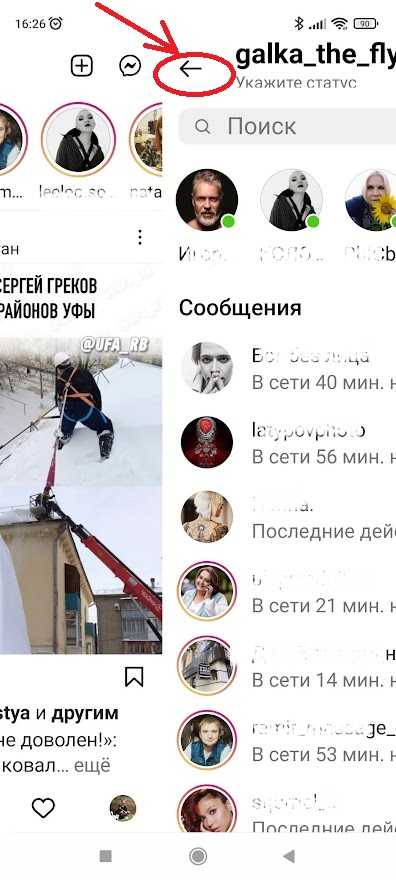

Как зарегистрироваться в Instagram
Чтобы понять, как работает Инстаграм, сначала необходимо зарегистрировать свой аккаунт. Для этого выполняем следующие действия:
- Запускаем установленную программу. На «стартовой» странице появится окно для прохождения регистрации или авторизации. Нам нужна кнопка «Создать аккаунт».
- Выбираем тот способ регистрации, который нам подходит: через эмейл, номер телефона или Facebook.
Итак, мы видим, что регистрация осуществляется в несколько нажатий. После того, как будет введена почта или телефон, система предложит придумать логин и пароль. При необходимости на этой же странице можно синхронизировать контакты из адресной книги смартфона. Далее, следуя подсказкам, добавляем главное фото профиля, описание и т.д.
Советуем обратить внимание на то, что профиль может быть коммерческим или личным. Бизнес-аккаунт позволяет осуществлять звонки, отслеживать статистику, переписываться по эмейлу
А владелец личного блога, перед которым возникла проблема того, как работать в Инстаграмме, может просто публиковать фото- и видеоматериалы, общаться в директе, ставить лайки и писать комменты.
Текущая ситуация со входом в Инстаграм
Если вы сейчас попробуйте войти в Инстаграм из России, то в большинстве случаев социальная сеть попросту не откроется или выдаст ошибку «Неизвестная ошибка сети». Это связано с блокировкой социальной сети со стороны российских интернет-провайдеров, исполняющих решение Роскомнадзора.
Обычных же пользователей, желающих посетить Инстаграм, власти не наказывают. Имеется соответствующее решение Тверского суда города Москвы, который разрешает россиянам без риска привлечения к ответственности пользоваться социальными сетями «Инстаграм» и «Фейсбук».
Поскольку доступ привычным способом закрыт, пользователи прибегают к различным методам обхода государственных блокировок. Обычно для этого используются VPN-инструменты, прокси и антидетект браузеры, позволяющие эффективно обходить существующие ограничения.
Бесплатные VPN работают довольно медленно, и имеют ограничения по трафику (например, 500 Мегабайт в день). Лучше всего приобрести платный функционал VPN и пользоваться его быстрыми возможностями для обхода блокировок. Такие VPN имеют разнообразие стран для выбора, что позволяет эффективно обходить блокировки.
Помните также, что при использовании VPN и прокси для авторизации и работы с Инстаграм повышается шанс блокировки вашего аккаунта.

СПОСОБЫ РЕШЕНИЯ ПРОБЛЕМ:
ВАРИАНТ 1. ПЕРЕУСТАНОВКА ИНСТАГРАМ ИЛИ ОБНОВЛЕНИЕ ДО ПОСЛЕДНЕЙ ВЕРСИИ.
Данный вариант, скорее самый популярный, так как не все пользователи обновляют свои приложения, в том числе не делаю этого и я, ну в самых крайних случаях, просто пользователям не охота мучиться, загружать обновления, а иногда на это просто не хватает трафика, который стоит не мало в последнее время.
Для обновления instagram вам нужно зайти в ваш магазин приложений, у android это Play Market, у Iphone это App Store. Далее, находим свое приложение, в нашем случае инстаграм, и если на него есть обновление, то жмем кнопку обновить.
Если обновления нет, то заходим в настройки телефона и удаляем полностью данное приложение, в том числе и кэш приложения. Потом просто по-новой устанавливаете приложение instagram на свой телефон. Ошибка так же должна пропасть, так как причиной закрытия Instagram может быть и слишком большой кэш приложения, иногда из-за этого instagram занимает много места.
Но бывает так, что и этот способ с переустановкой инстаграм не всегда помогает, на этот случай есть второй способ, который так же достаточно действенный.
ВАРИАНТ 2. УСТАНОВКА СТАРОЙ (БОЛЕЕ РАННЕЙ) ВЕРСИИ ИНСТАГРАМ.
Бывает и такое, что данная ошибка появляется как раз после обновления инстаграм до последней версии, в этом случае достаточно просто откатить insatagram до предыдущей версии приложения. Для этого, пользователи Android, просто могут скачать старую версию приложения Instagram с данного сайта. На нем выложены все, абсолютно все версии приложения instagram, поэтому проблем с выбором подходящей для вас версии возникнуть не должно.
ВАРИаНТ 3. ПОМОЩЬ СО ВХОДОМ В ПРИЛОЖЕНИИ INSTAGRAM(РАБОТАЕТ НЕ У ВСЕХ)
В самом приложении есть возможность восстановления и помощи со входом на ваш аккаунт.
Кнопка неприметна, но на скриншоте её должно быть видно.
При нажатии на кнопку вас попросят ввести логин и дальше следуйте инструкции, вам должны дать доступ и вы сможете зайти в свой аккаунт.
Так же есть способ с отключением интернета при входе в приложение, но как по мне, данный способ даже не следует рассматривать, так как постоянно выключать и через 5-10 секунд опять включать интернет утомительно и не комфортно.
НЕ РАБОТАЮТ СЕРВИСЫ GOOGLE
Причиной вылета приложений, в том числе Instagram может стать неправильная работа Google сервисов.
Есть множество факторов, которые влияют на корректную работу операционной системы Android.
Более подробно о том, почему не работают Google сервисы можно почитать у нас на сайте.
Надеюсь я смог ответить на ваш вопрос и помог вам. Если это так, подпишитесь на блог и получайте новости о выходе новых, интересных статей. Делитесь информацией с друзьями и до новых встреч.
Публикация фото и видеозаписей
Чтобы понять, чем хорош Инстаграм, что это такое, как им пользоваться и его возможности, которые привлекают такое большое количество людей, следует хотя бы раз попробовать опубликовать фотографию. Для этого понадобится:
- скачать и установить приложение;
- зарегистрироваться или авторизоваться в нём;
- нажать на значок, изображающий фотокамеру;
- выбрать между фото и видеосъёмкой;
- сделать снимок;
- обработать полученный кадр любым из имеющихся фильтров (их более 20);
- настроить яркость, контрастность, воспользовавшись отдельной кнопкой (помимо фильтров);
- после обработки фотографии откроется раздел, позволяющий дать снимку название, отметить друзей, место съёмки, указать социальные сети, где будет опубликована запись;
- разместить пост.
После размещения фото станет доступна для просмотра и комментирования подписчикам. Дополнительно у владельца профиля сохранится способность вносить изменения и редактировать публикацию, а при желании можно удалить её. Удобный интерфейс на русском языке не даст пользователям запутаться и позволит совершать нужные действия без особых проблем и затруднений.
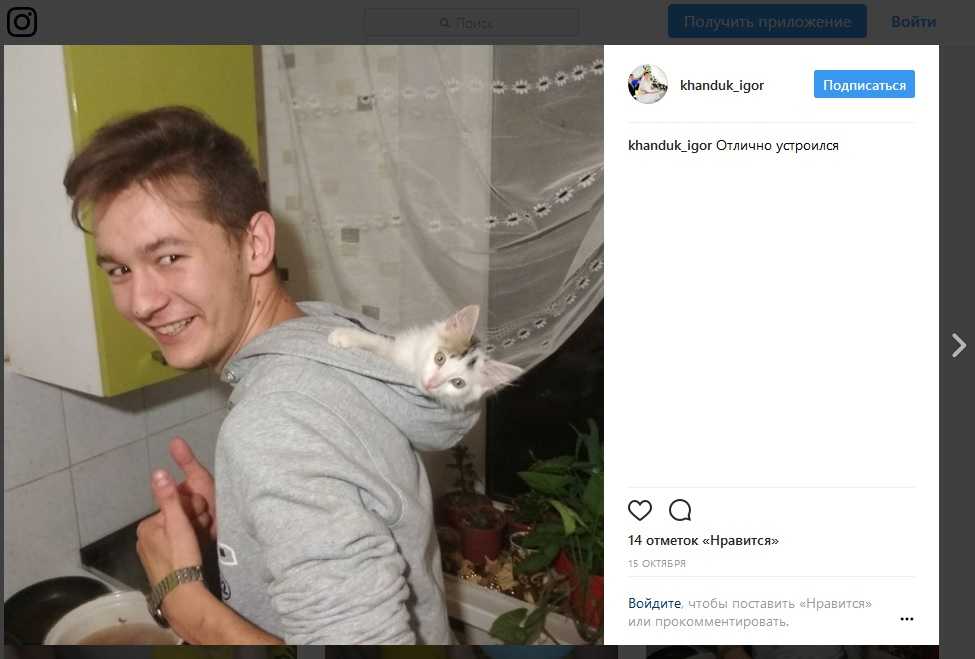
Как оформить бизнес-аккаунт
Если вы собираетесь запустить бизнес-учетную запись, вам придется изменить тип учетной записи. Коммерческий аккаунт намного функциональнее. Это позволяет:
- заказывать акции для продвижения постов;
- статистика отслеживания (взаимодействия пользователей с вашим профилем, охват, параметры целевой группы и т. д.)
- добавьте кнопку «Призыв к действию» на своей домашней странице.
Чтобы перейти из личного блога в профессиональный, следуйте этим пошаговым инструкциям:
- Запустите Instagram и войдите под своим именем пользователя и паролем. Логин может быть связан с номером телефона, адресом электронной почты или именем пользователя (псевдонимом).
-
Нажмите на значок «человек» на нижней горизонтальной панели.
-
Доступ к меню осуществляется через функциональную кнопку (три полосы).
-
Открыть настройки.
-
Щелкните по строке «Учетная запись».
-
Прокрутите страницу вниз и нажмите «Перейти к профессиональной учетной записи».
-
Подтвердите действие.
- Выберите, хотите ли вы запустить авторский канал или бизнес-канал.
- Определитесь с категорией. Например, Здоровье / Красота.
- Подтвердите действие.
- Свяжите свою учетную запись Facebook, введя ее данные в форму.
- Сохранить изменения.
Размещение и редактирование фото и видео
Instagram предоставляет возможность быстро и легко делиться своими фотографиями и видео с другими пользователями. Для размещения изображения или видео необходимо нажать на кнопку «+» в нижней части экрана.
После этого откроется галерея, где вы сможете выбрать фотографию или видео из своего альбома. Вы также можете сделать новое фото или видео, нажав на соответствующую кнопку в правом нижнем углу.
После выбора контента, вы попадете в редактор, где можно применять различные фильтры, изменять яркость и контрастность, обрезать изображение и добавлять подпись. Вы также можете добавить местоположение, отметить других пользователей и задать хэштеги.
После завершения редактирования, нажмите на кнопку «Далее», чтобы опубликовать контент. Вы также можете выбрать другие опции, такие как отправка контента в личные сообщения или сохранение в альбомы.
Instagram также позволяет редактировать и удалять уже опубликованные фото и видео. Для этого необходимо открыть пост и нажать на кнопку с тремя точками в правом верхнем углу. В появившемся меню вы можете выбрать опцию «Редактировать» или «Удалить» в зависимости от вашего намерения.
Секрет популярности Инстаграм
Главные достоинства Инстаграм – это его простота и доступность, а также возможность поделиться своими снимками с неограниченным количеством пользователей. Онлайн съемка при помощи видеокамеры позволяет мгновенно отправлять фото или видео в Инстаграм, причем это совершенно бесплатно. Большую популярность этот ресурс приобрел среди известных людей планеты. Его используют звезды кино, шоу бизнеса, спорта. Это позволяет фанатам и почитателям следить через Инстаграм за жизнью своих кумиров.
Простой и удобный сервис для управления Инстаграм и другими соцсетямиНаполните ваш аккаунт отличным контентом на неделю вперед, всего за 10 минут
Как добавить фото в Инстаграм?
Но многие заводят Инстаграм в первую очередь для публикации собственных фото . Для этого вам нужна вкладка «Share» или же «Поделиться». Там вы сможете сделать снимок или же выбрать конкретный вариант из имеющихся. Для этого надо кликнуть по иконке с фотоаппаратом (а вот специальный значок справа в нижнем углу отключает или включает вспышку).
Довольно просто: нажмите на ярлык, изображающий несколько снимков. Он расположен в левом нижнем углу. После чего вы можете выбрать готовый кадр.
Теперь вам никто не мешает применить фильтры Инстаграма. Как сделаете всё, что нужно, нажмите «Далее». И не забудьте про описание снимка, а также геолокацию. Так подписчики поймут, где именно был снят кадр. Заодно можно отметить любого из пользователей, если речь идёт о групповом фото.
Кстати, снимок можно опубликовать в любой из популярных социалок. Для этого нужно просто там авторизоваться через Instagram. Под конец не забудьте подтвердить свои действия.
Инструкция по использованию Instagram
Шаг 1: Регистрация
Для начала использования Instagram необходимо зарегистрироваться. Для этого откройте приложение и нажмите кнопку «Зарегистрироваться». Затем введите свою электронную почту или номер телефона и создайте пароль. Также вы можете использовать свой аккаунт в Facebook для входа в Instagram. После заполнения всех полей нажмите кнопку «Зарегистрироваться».
Шаг 2: Заполнение профиля
После регистрации вам будет предложено заполнить свой профиль. Нажмите на иконку профиля в нижней части экрана и выберите пункт «Изменить профиль». Здесь вы можете добавить свое фото, указать свое имя, добавить описание и указать свои контактные данные. После заполнения всех полей нажмите кнопку «Готово».
Шаг 3: Поиск и подписка на пользователей
Чтобы следить за интересными вам пользователями, вы можете воспользоваться функцией поиска. Нажмите на иконку лупы в нижней части экрана и введите имя пользователя или ключевое слово. Затем нажмите на интересующего вас пользователя и нажмите кнопку «Подписаться». Теперь вы будете видеть все публикации этого пользователя в своей ленте.
Шаг 4: Опубликование фото и видео
Чтобы опубликовать свою фотографию или видео, нажмите на иконку камеры в нижней части экрана. Выберите фото или видео из галереи или сделайте новое снимок. Затем добавьте фильтр, подпишите фото и выберите опцию публикации — на вашей странице или в истории. После этого нажмите кнопку «Опубликовать» и ваш пост станет доступен другим пользователям.
Шаг 5: Взаимодействие с другими пользователями
Instagram предлагает различные способы взаимодействия с другими пользователями. Вы можете ставить лайки и оставлять комментарии к публикациям других пользователей. Также вы можете отправлять личные сообщения, нажав на иконку «Сообщения» в правом верхнем углу экрана. В этом разделе вы можете общаться с друзьями или создавать групповые чаты.
Шаг 6: Использование дополнительных функций
Instagram предлагает ряд дополнительных функций, которые могут сделать ваш опыт использования приложения более интересным. Например, вы можете создать историю, опубликовав фото или видео, которые будут доступны только в течение 24 часов. Также вы можете использовать функцию «Живые» для трансляции видео в реальном времени или создания видео-чата с друзьями.
Шаг 7: Безопасность и конфиденциальность
Instagram предоставляет ряд настроек безопасности и конфиденциальности, которые помогут вам защитить свою учетную запись. Вы можете настроить приватность своего профиля, чтобы только ваши подписчики могли видеть ваши публикации. Также вы можете отключить комментарии к своим постам или ограничить комментирование только от определенных пользователей. В настройках вы также можете включить двухфакторную аутентификацию для дополнительной защиты.
Что такое Инстаграмма?
Тем, кто хочет понять, что представляет собой Инстаграм, и пытается определить, является ли приложение социальной сетью или нет, придётся согласиться с тем, что оба ответа будут отчасти верны. Данный сайт создан для публикации фотографий, но наличие возможности общаться, знакомиться и находить друзей делают его полноценной соцсетью.
Нельзя не сказать несколько слов и о функционале. Он предельно прост и понятен, а тот факт, что всё в данной программе написано и по-русски, делает её использование особенно удобным. Но, чтобы убедиться в этом, необходимо проверить всё лично, зарегистрировавшись и начав ведение собственной моей страницы.
Переписка в Инстаграм с компьютера
Переписка доступна в онлайн-версии Инстаграм. Но если по какой-то причине ваш компьютер не дает такой возможности, то можно воспользоваться дополнительным софтом. И снова нам пригодится приложение Bluestacks.
Через программу заходим в Инстаграм, попадаем на главную новостную страницу, нажимаем сверху значок Директа (стрелочка, самолетик).
Все, теперь можно выбрать переписку из уже имеющихся диалогов или можно написать новое сообщение (кнопка внизу экрана). В строчке «Кому» необходимо ввести ник пользователя. Как и со смартфона, можно написать письмо не только тем, кто есть в вашем списке друзей, но и незнакомым людям.
Регистрация в Инстаграме
Зарегистрироваться в сервисе можно напрямую или через Facebook. В первом случае вам нужно указать свою почту или номер телефона, а потом подтвердить регистрацию. Во втором существующие аккаунты автоматически объединяются: достаточно один раз зайти в Инстаграм через вторую соцсеть.
Обратите внимание на то, что в Инстаграме существует 2 типа аккаунтов
- Личный даёт возможность загружать контент, обрабатывать, общаться с подписчиками, обмениваться сообщениями в Директе.
- Бизнес-аккаунт привлекает большим количеством функций: можно звонить, переписываться по почте, банить посетителей и модерировать комментарии. Кроме того, здесь доступна аналитика.
Как получить все перечисленные возможности? Вам нужно сначала завести страницу компании на Facebook. А потом уже зарегистрировать бизнес-аккаунт (или придать новый статус личному).
Вы можете закрыть страницу в Инстаграме. Тогда добавляемый материал будут видеть только те, кому вы дадите разрешение. И, разумеется, уже существующие подписчики.
Как выложить или удалить публикацию
В Instgaram можно выкладывать короткие клипы и фотографии. Все опубликованные материалы доступны к просмотру в ленте профиля. Снимки можно отредактировать с помощью стикеров, фильтров и надписей. А к самому посту прикрепить метку о геолокации. Для размещения свое первой записи следуем пошаговой схеме:
- На нижней панели новостной ленты (в центре) кликаем на символ «+».
- В окне, которое появится на экране, выбираем файл из галереи устройства, снимаем ролик или делаем фото с помощью встроенной функции. Чтобы сделать выбор, необходимо нажать на одну из трех клавиш внизу, затем «Далее».
- Приступаем к редактированию и выбора фильтра, который хотим применить. Еще раз нажимаем на кнопку «Далее», прикрепляем геолокацию или отмечаем друзей, запечатленных с вами на фотографии. В завершение кликаем «Поделиться».
Публикация записей – это важный пункт для всех, кто еще не знает, как пользоваться Инстаграмом на телефоне. Если все действия выполнены правильно, то никаких трудностей с этим возникнуть не должно.
Но что делать, если необходимо удалить пост? Для этого выбираем необходимую публикацию, в правом верхнем углу нажимаем на три вертикальные точки. В списке функций нажимаем «Удалить» (или отправить пост в архив, чтобы его смогли видеть только Вы).
Регистрация
При первом запуске приложение попросит создать аккаунт. Эта процедура проста и не займёт много времени. К тому же пользоваться приложением без регистрации не получится.
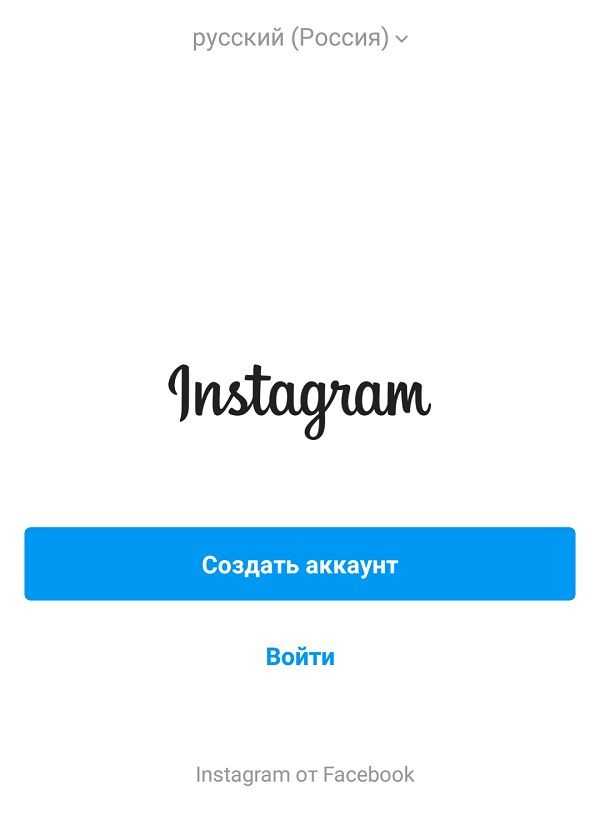
Есть два способа регистрации на выбор:
- по номеру телефона,
- через электронную почту.
Выбрав предпочтительный вариант и введя данные, надо нажать «Далее».
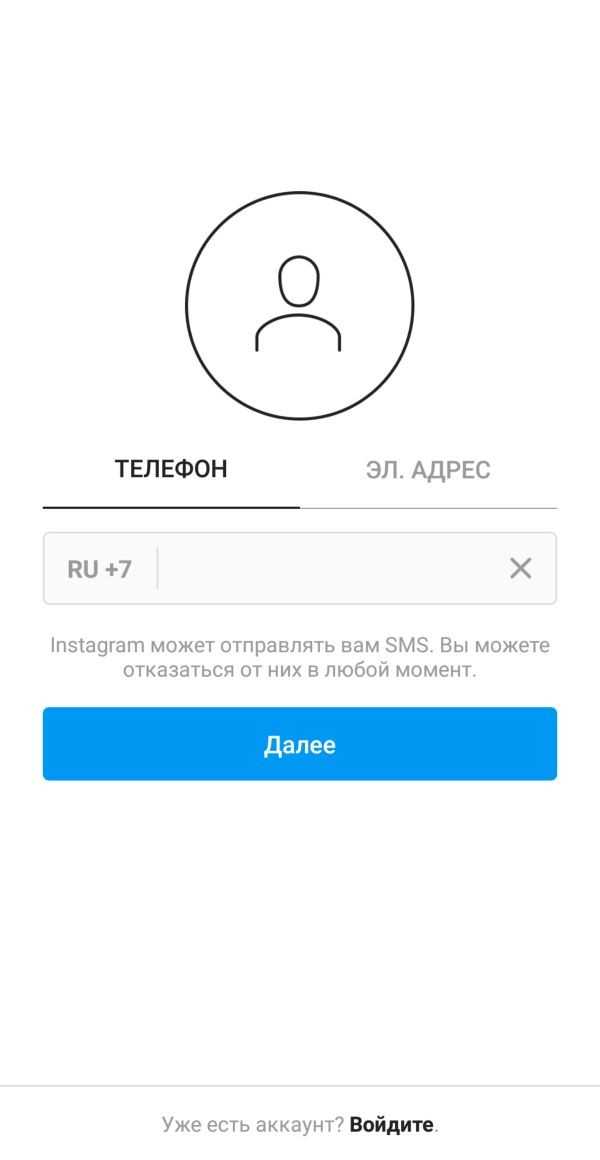
Удобнее создавать аккаунт, привязанный к номеру телефона. В таком случае останется всего лишь дождаться смс с кодом подтверждения, а не лезть в почту. И письмо, и сообщение приходят как сразу, так и через несколько минут — пугаться не нужно.

Затем необходимо ввести свои имя и фамилию (настоящие или выдуманные) и придумать пароль для входа в аккаунт. Галочка напротив надписи Save Password позволит сохранить пароль и не вводить его постоянно.
Также стоит выбрать, нужна ли синхронизация контактов. Эта возможность позволит увидеть людей из телефонной книги вашего гаджета, которые зарегистрированы в Instagram.
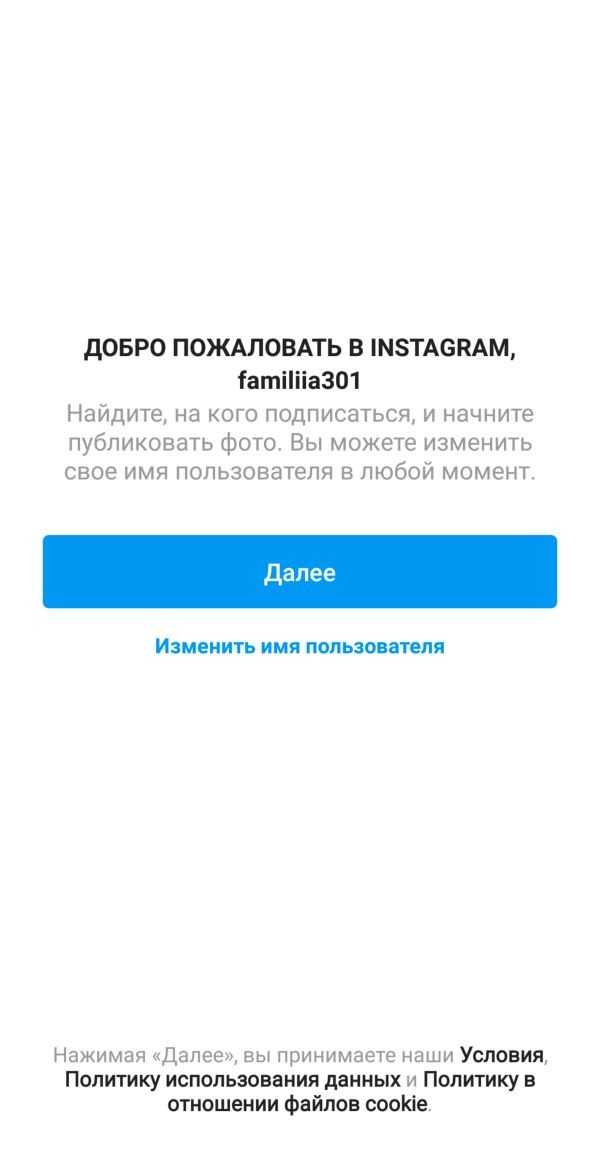
На следующем этапе приложение покажет имя аккаунта и предложит его изменить. Сделать это можно будет и позже, через меню настроек. При нажатии кнопки «Далее» произойдёт завершение регистрации.
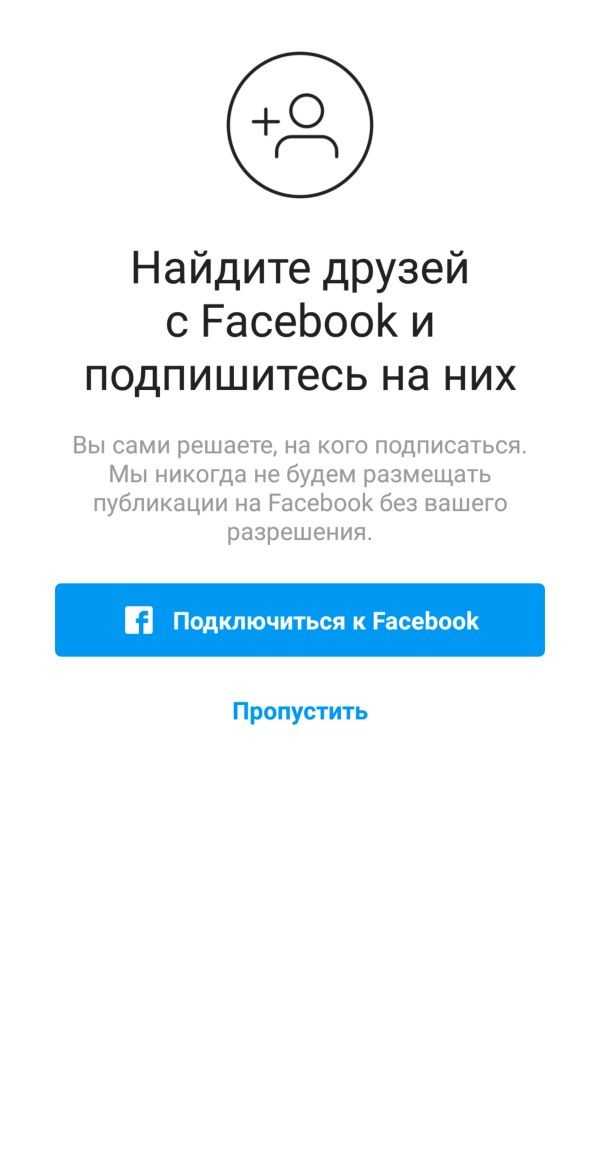
После того как аккаунт будет создан, Instagram предложит подключиться к .
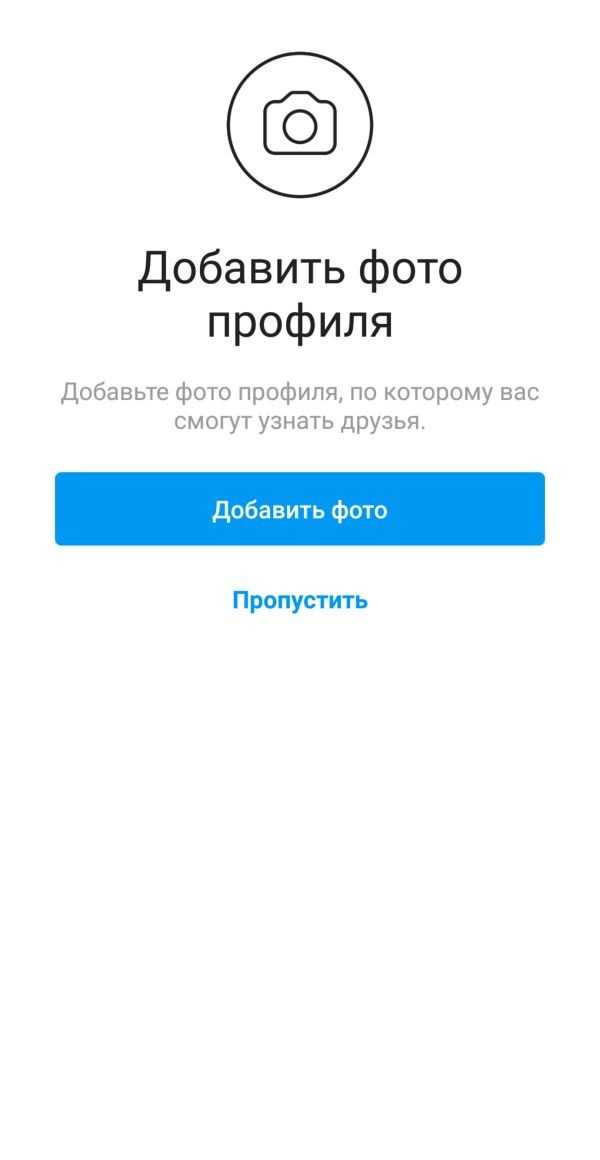
Теперь следует добавить фото профиля, сделав снимок или загрузив готовый. Это поможет другим пользователям найти именно вас.
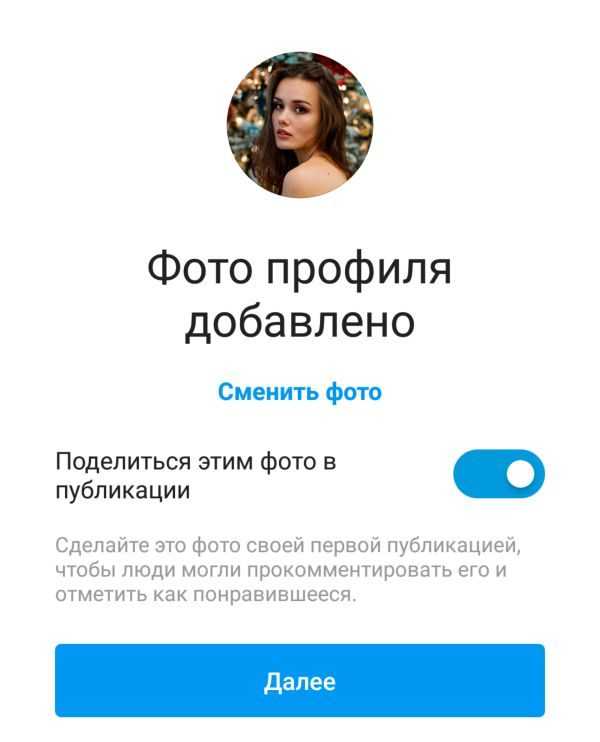
Как пользоваться Instagram на телефоне – гид для новичков
Итак, вы скачали Инстаграм. Теперь следует его открыть и зарегистрировать там личный аккаунт. Действуйте таким образом:
Найдите символ сети «цветной объектив» на экране телефона и нажмите на него;
На открывшемся экране выберите вариант регистрации: через Фейсбук, с адресом электронной почты или по номеру телефона, вставьте информацию, нажмите «Далее»;
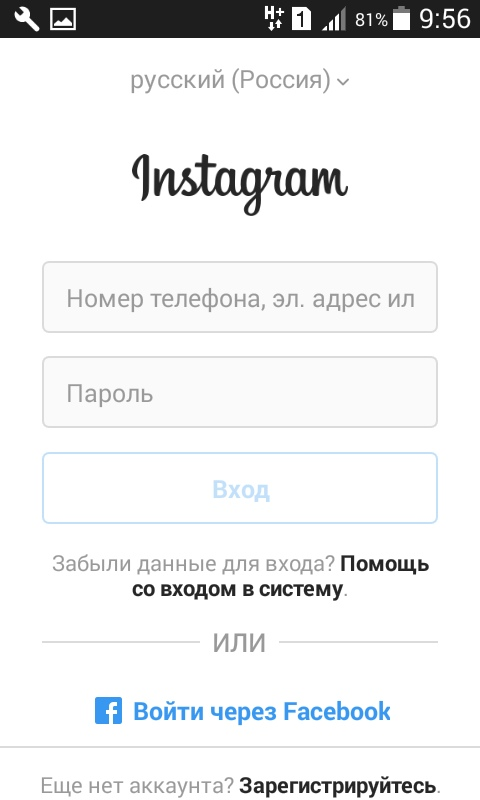
Сочините имя пользователя (ник) и составьте пароль;
Впишите информацию для профиля (её можно изменить в любой момент);
Коснитесь слова «Готово».
Если вы выбрали регистрацию посредством Facebook, вам понадобится зайти на свою страницу.
Вот и стали пользователем сети Инстаграм. Начинайте заполнять свой аккаунт. Если требуется, подкорректируйте данные в профиле и запишите новые. Выберите фото, которое увидят пользователи на вашей аватарке.
Теперь давайте разберёмся с кнопками на экране. Начнём снизу. Первый значок в нижней линейке «домик» — это переход к ленте. Именно она показывает свежие публикации тех, на кого вы уже подписались, а также их истории.

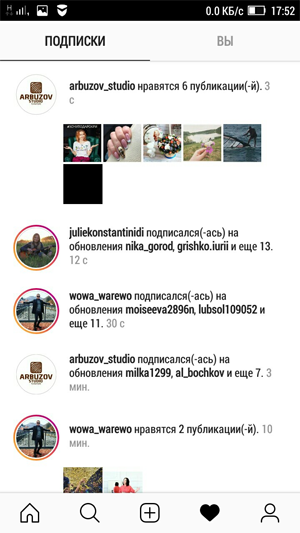
Кстати, если вы хотите поставить оценку «нравится» какой-либо фотографии или видео, надо нажать на неё дважды или можно отрыть её и коснуться сердечка. Последний значок, изображает силуэт человечка, и служит он для перехода в свой профиль.
Перейдя в профиль, вы увидите ту же линейку снизу и новые значки. Давайте разберёмся с их предназначением.
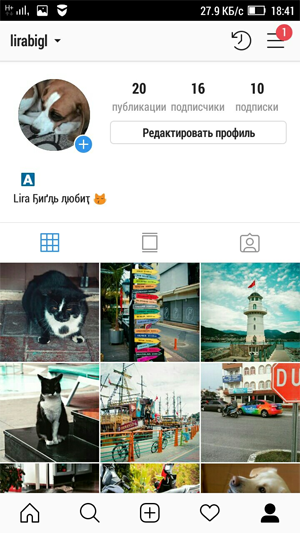

В этом разделе вы сможете найти все, важнейшие функции для использования Инстаграма: переключиться на закрытый профиль, связать свой аккаунт с другими сетями, создать страницу для бизнеса и многое другое.
Вот главное, что вам необходимо узнать, если вы ищите ответ на вопрос, как пользоваться Инстаграмом на телефоне. Остальное изучите в процессе. Ничего трудного в этом нет.
А тем, кто хочет освоить другие раскрученные соцсети, стоит повнимательнее познакомиться с сайтом ави1.ру. Там вы обнаружите правила, секреты и лайфхаки.
Регистрация в инстаграм
Регистрация в Инстаграме одинаковая для всех устройств. Так что эта инструкция универсальна и подойдет для любых телефонов.
Есть три способа регистрации. С помощью номера телефона, эл. почты или через Фейсбук. Самый простой способ – это сделать через телефон.
Шаг №1. Скачать приложение
Скачайте мобильное приложение с официального сайта. Нажмите на ссылку с вашей операционной системой:
- Приложение для IOS
- Приложение для Android
Обратите внимание, что все официальные приложения бесплатны и имеют несколько миллионов установок и положительных оценок. Это простое правило позволит избежать загрузку пиратских приложений
Это простое правило позволит избежать загрузку пиратских приложений.
Шаг №2. Способы регистрации
Откройте приложение и выберите способ регистрации. Если регистрируетесь через почту, то выберите вкладку «Адрес эл. почты». Я регестрируюсь с помощью номера телефона.
Введите свой номер. Будьте внимательны при вводе. Если номер с ошибкой, то смс с подтверждением не придет. Нажмите кнопку «Далее».
Через несколько секунд, на телефон придет смс-ка с 6-и значным кодом подтверждения. Введите его и нажмите «Далее».
Шаг №4. Имя и Фамилия
Укажите свое имя, чтобы другие люди могли найти вас в Инстаграме. Пишите имя на русском языке и не усложняйте друзьям поиск, вводя латинские символы. Нажмите «Далее».
Шаг №5. Пароль
Придумайте надежный пароль и обязательно его запишите во избежание потери.
Люди, которые придумывают простые пароли, часто становятся жертвами хакеров.
После того, как пароль надежно сохранен и записан, нажмите кнопку «Далее».
Шаг №6. Логин
На этом шаге придумайте логин. Логин – это уникальное имя аккаунта в инстаграме. Не путайте его с именем и фамилией.
Написать его можно только латинскими буквами. А также можно использовать нижнее подчеркивание и цифры.
Не переживайте, если с первого раза не удастся придумать красивый логин. Его всегда можно будет поменять в настройках профиля.
Шаг №7. Найдите друзей
Инстаграм предложит подключиться к Фейсбуку и найти друзей через него. Не будем терять на этом время и пропустим этот шаг.
Позже вы сами найдете людей, на которых захотите подписаться. Нажмите внизу экрана кнопку «Пропустить».
Шаг №8. Контакты
Приложение просто так вас не отпустит. Оно попытается найти ваших друзей в адресной книге контактов.
Можете разрешить доступ, а можете сделать это позже. Просто нажмите кнопку «Пропустить».
Шаг №9. Фото профиля
Нажмите кнопку «Добавить фото» и выберите красивую и яркую аватарку, чтобы она привлекала внимание. Затем нажмите «Далее»
Шаг №10. Вход
Инстаграм предложит сохранить логин и пароль, чтобы не вводить их постоянно при входе. Это удобно. Нажмите «Сохранить».
Шаг №11. Подписка
На заключительном шаге вам предложат подписаться на популярные аккаунты в Инстаграме.
Не спешите подписываться на всех подряд. Делайте это выборочно, чтобы не устраивать у себя в ленте информационный мусор, который сыпется каждый час.
Пропустите этот шаг, нажав на кнопку «Готово». Подписывайтесь только на те аккаунты, которые Вам действительно будут интересны.
Как зарегистрироваться из России в Инстаграм на компьютере в 2023 году
После того как вы установили и активировали VPN на своём ПК, переходите непосредственно к процедуре регистрации Инстаграм на вашем компьютере. Процедура выглядит следующим образом:
- Перейдите на instagram.com или запустите приложение на смартфоне;
-
Нажмите внизу справа на «Зарегистрироваться»;
-
В соответствующее поле введите ваш е-мейл (лучше использовать почту от gmail.com). Имя и фамилию, имя пользователя (латиницей) и пароль, который будет использоваться для входа в социальную сеть. При выборе имени пользователя убедитесь, что не имеется совпадений с именами других пользователей в Инстаграм и стоит галочка. После ввода всех необходимых данных нажмите на «Далее» внизу»;
-
Далее в открывшейся форме укажите дату вашего рождения, после чего вновь нажмите на «Далее»;
-
На ваш е-мейл, указанный при регистрации, будет отправлено письмо с кодом подтверждения. Перейдите на ваш е-мейл, откройте письмо и введите в форму Инстаграм полученный вами код, после чего нажмите на «Далее»;
Введите код подтверждения в соответствующее поле
- Будет создан ваш аккаунт в Инстаграм и вы сможете пользоваться его возможностями.
Если на указанную вами почту код не приходит, вам нужно ввести номер телефона оператора другой страны (не российский номер можно попробовать взять у друзей или обратиться к знакомым из других стран, купить в Интернете). Конечно вы можете попробовать ввести российский номер телефона, но в моём личном случае SMS с кодом не пришло.















![Как пользоваться инстаграмом - пошаговая инструкция [2020]](http://nephros-crimea.ru/wp-content/uploads/3/7/9/3797b5b7e8b2b724f20a2b5933369939.jpeg)














